合同的归档最重要的是合同日期,不管是劳动合同还是公司业务合同,如果合同到期了我们却不知道,那么这就是我们的失职!那么有没有什么办法让我们一目了然很直观的就能看出合同到期了没?有的!今天电脑志就为大家分享一个可以在Excel直接显示到期提醒的功能。
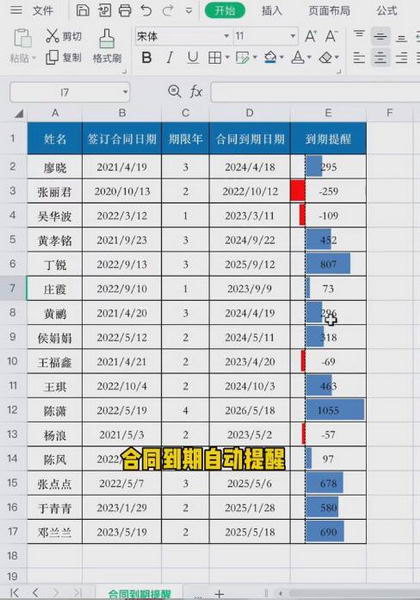
如上图所示:其中蓝色表示没到期,红色表示已到期,而数字表示未到期天数或者是到期过了几天。接下来我们一起来看看如何具体操作。
Excel如何设置合同到期显示红色提醒教程

1、我们先在最后加入一栏“到期提醒”,然后在首个单元格里输入“D2-TODAY()”并回车(注意我这里是以D2单元格为例,具体看大家自己的表格定位),接着填充此列的所有格,再设置本列单元格为“数字”,这样我们得到的数字就是合同的到期或过期的天数;

2、重点来咯,如上图所示,我们选取所有到期或过期的天数后选择“条件格式” - “数据条”,然后有“渐变填充”和“实心填充”两种效果,大家可以按自己喜欢的选,这样就OK啦,我们想要的结果如图1里的效果就来了。
怎么样,你学废了吗?以上就是Excel如何设置合同到期显示红色提醒教程,希望能帮到大家,也请大家多多关注电脑志网站。


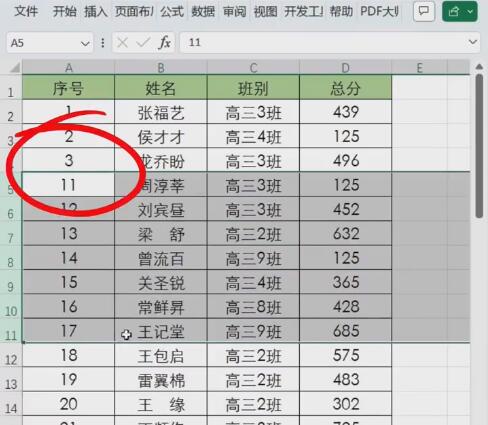






![[WIN] Win11 Tweaker v2.0.0](https://www.pcsofter.com/wp-content/uploads/2025/03/202503041623361.webp)
![[WIN] HDCleaner v2.088 中文多语言版](https://www.pcsofter.com/wp-content/uploads/2024/07/2024072216273939.webp)




![微软发布了 Windows 11 原生 Copilot 应用 [附安装方法]](https://www.pcsofter.com/wp-content/uploads/2025/03/2025030417534785.webp)